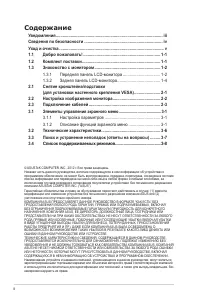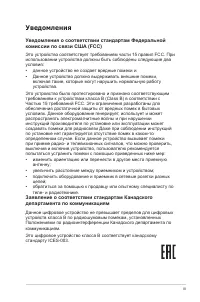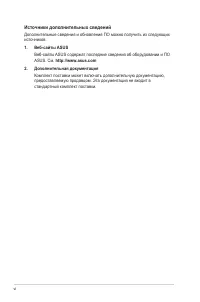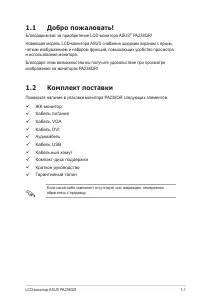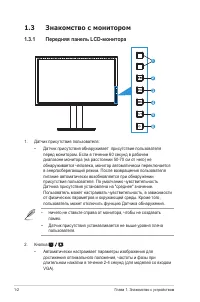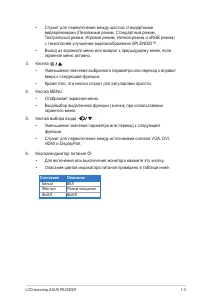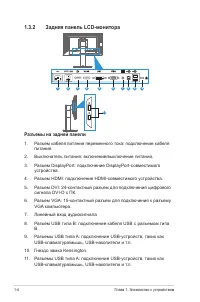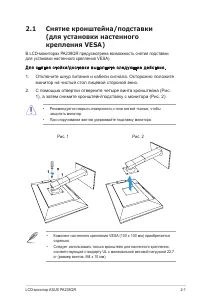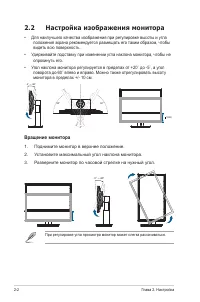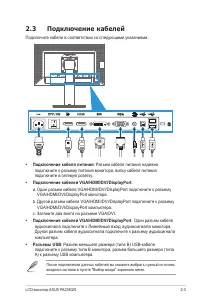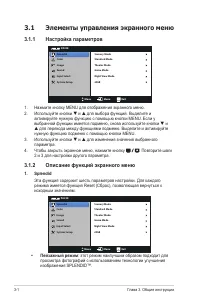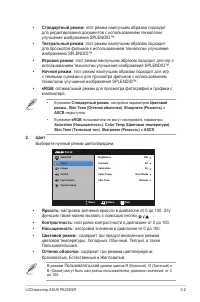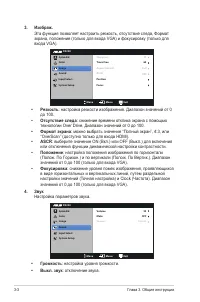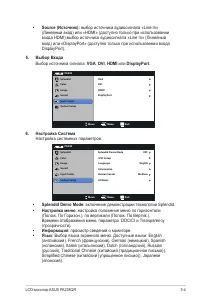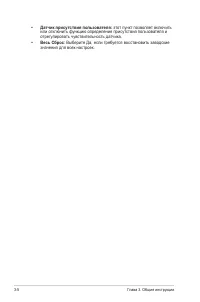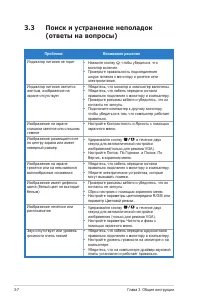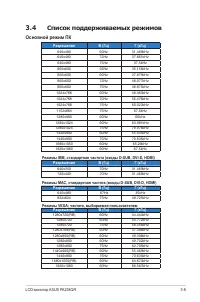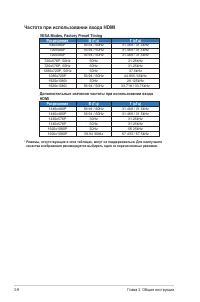Страница 2 - Содержание; Передняя панель LCD-монитора
ii © ASUSTeK COMPUTER INC., 2012 г. Все права защищены. Никакая часть данного руководства, включая содержащуюся в нем информацию об устройствах и программном обеспечении, не может быть воспроизведена, передана, переписана, сохранена в системе поиска информации или переведена на какой-либо язык в люб...
Страница 3 - Уведомления; Уведомления о соответствии стандартам Федеральной
iii Уведомления Уведомления о соответствии стандартам Федеральной комиссии по связи США (FCC) Это устройство соответствует требованиям части 15 правил FCC. При использовании устройства должны быть соблюдены следующие два условия: • данное устройство не создает вредные помехи и • Данное устройство до...
Страница 4 - Сведения по безопасности
iv Сведения по безопасности • Перед подключением монитора внимательно ознакомьтесь со всей входящей в комплект документацией. • Не подвергайте устройство воздействию дождя или влаги во избежание возникновения пожара или поражения электрическим током. • Не открывайте корпус монитора. Детали внутри ко...
Страница 5 - Уход и очистка; Следующие симптомы не являются признаком; Условные обозначения, используемые в этом руководстве
v Уход и очистка • Перед поднятием и перемещением монитора рекомендуется отключить кабели и шнур питания. При поднятии монитора следуйте рекомендациям. При поднятии или переноске удерживайте монитор за края. Не поднимайте монитор за подставку или шнур. • Очистка. Выключите монитор и отсоедините кабе...
Страница 6 - Источники дополнительных сведений; Веб-сайты ASUS содержат последние сведения об оборудовании и ПО; Дополнительная документация; Комплект поставки может включать дополнительную документацию,
vi Источники дополнительных сведений Дополнительные сведения и обновления ПО можно получить из следующих источников. 1. Веб-сайты ASUS Веб-сайты ASUS содержат последние сведения об оборудовании и ПО ASUS. См. http://www.asus.com 2. Дополнительная документация Комплект поставки может включать дополни...
Страница 7 - Благодарим вас за приобретение LCD-монитора ASUS; Комплект поставки; Аудиокабель
1-1 LCD-монитор ASUS PA238QR 1.1 Добро пожаловать! Благодарим вас за приобретение LCD-монитора ASUS ® PA238QR! Новейшая модель LCD-монитора ASUS снабжена широким экраном с ярким, четким изображением и набором функций, повышающих удобство просмотра и использования монитора.Благодаря этим возможностям...
Страница 8 - Знакомство с монитором
1-2 Глава 1. Знакомство с устройством 1.3 Знакомство с монитором 1.3.1 Передняя панель LCD-монитора 4 5 6 3 2 1 1. Датчик присутствия пользователя: • Датчик присутствия обнаруживает присутствие пользователя перед монитором. Если в течение 60 секунд в рабочем диапазоне монитора (на расстоянии 50-70 с...
Страница 10 - Задняя панель LCD-монитора; Разъемы на задней панели
1-4 Глава 1. Знакомство с устройством 1.3.2 Задняя панель LCD-монитора 4 3 2 1 5 6 8 9 10 7 11 Разъемы на задней панели 1. Разъем кабеля питания переменного тока: подключение кабеля питания. 2. Выключатель питания: включение/выключение питания. 3. Разъем DisplayPort: подключение DisplayPort-совмести...
Страница 11 - (для установки настенного; Отключите шнур питания и кабели сигнала. Осторожно положите
2-1 LCD-монитор ASUS PA238QR 2.1 Снятие кронштейна/подставки (для установки настенного крепления VESA) В LCD-мониторах PA238QR предусмотрена возможность снятия подставки для установки настенного крепления VESA).Д л я с н я т и я с т о й к и / д о с т а в к и в ы п о л н и т е с л е д у ю щ и е д е й...
Страница 12 - Настройка изображения монитора; Вращение монитора
2-2 Глава 2. Настройка 2.2 Настройка изображения монитора • Для наилучшего качества изображения при регулировке высоты и угла положения экрана рекомендуется размещать его таким образом, чтобы видеть всю поверхность. • Удерживайте подставку при изменении угла наклона монитора, чтобы не опрокинуть его...
Страница 13 - Подключение кабелей; • Подключение кабеля питания
2-3 LCD-монитор ASUS PA238QR 2.3 Подключение кабелей Подключите кабели в соответствии со следующими указаниями: • Подключение кабеля питания : Разъем кабеля питания надежно подключите к разъему питания монитора, вилку кабеля питания подключите в сетевую розетку. • Подключение кабелей VGA/HDMI/DVI/Di...
Страница 14 - Элементы управления экранного меню; Настройка параметров; Splendid
3-1 Глава 3. Общие инструкции 3.1 Элементы управления экранного меню 3.1.1 Настройка параметров PA238 Splendid Color Image Sound Input Select Move Menu Exit System Setup Scenery Mode Standard Mode Theater Mode Game Mode sRGB Night View Mode 1. Нажмите кнопку MENU для отображения экранного меню. 2. И...
Страница 16 - снижение времени отклика экрана с помощью
3-3 Глава 3. Общие инструкции 3. Изображ. Эта функция позволяет настроить резкость, отсутствие следа, Формат экрана, положение (только для входа VGA) и фокусировку (только для входа VGA). PA238 Splendid Color Image Sound Input Select Move Menu Exit System Setup Focus Sharpness Trace Free Aspect Cont...
Страница 18 - Датчик присутствия пользователя:; этот пункт позволяет включить; Весь Сброс; : Выберите Да, если требуется восстановить заводские
3-5 Глава 3. Общие инструкции • Датчик присутствия пользователя: этот пункт позволяет включить или отключить функцию определения присутствия пользователя и отрегулировать чувствительность датчика. • Весь Сброс : Выберите Да, если требуется восстановить заводские значения для всех настроек.
Страница 19 - Технические характеристики; Модель
3-6 LCD-монитор ASUS PA238QR 3.2 Технические характеристики Модель PA238QR Размер матрицы 23 дюймов, широкоэкранный формат (58,42 см) Максимальное разрешение 1920x1080 Яркость (Тип.) 250 кандел/m 2 м Коэффициент контрастности (Тип.) 1000:1 Угол зрения (CR=10) 178°(В) ; 178°(Г) Число цветов 16, 7 млн...
Страница 20 - Поиск и устранение неполадок
3-7 Глава 3. Общие инструкции 3.3 Поиск и устранение неполадок (ответы на вопросы) Проблема Возможное решение Индикатор питания не горит • Нажмите кнопку , чтобы убедиться, что монитор включен. • Проверьте правильность подсоединения шнура питания к монитору и розетке сети электропитания. Индикатор п...
Страница 21 - Список поддерживаемых режимов; Основной режим ПК
3-8 LCD-монитор ASUS PA238QR 3.4 Список поддерживаемых режимов Основной режим ПК Разрешение В (Гц) Г (кГц) 640x480 60Hz 31.469kHz 640x480 72Hz 37.861kHz 640x480 75Hz 37.5kHz 800x600 56Hz 35.156kHz 800x600 60Hz 37.879kHz 800x600 72Hz 48.077kHz 800x600 75Hz 46.875kHz 1024x768 60Hz 48.363kHz 1024x768 7...
Страница 22 - Частота при использовании входа HDMI
3-9 Глава 3. Общие инструкции Частота при использовании входа HDMI VESA Modes, Factory Preset Timing Разрешение В (Гц) Г (кГц) 640x480P 59.94 / 60Hz 31.469 / 31.5kHz 720x480P 59.94 / 60Hz 31.469 / 31.5kHz 720x480P 59.94 / 60Hz 31.469 / 31.5kHz 720x576P, 50Hz 50Hz 31.25kHz 720x576P, 50Hz 50Hz 31.25kH...